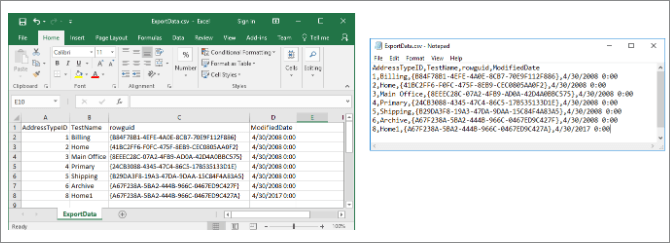Ha MS SQL szerver adatbázist szeretne CSV-be exportálni, de nem tudja, hogyan kell ezt megtenni, vegye könnyen. Használhatja az SQL Server Management Studio Importálás és exportálás varázslóját, ha manuálisan szeretné elvégezni.
Az MS SQL Server a Microsoft vállalati célú adatbázisa, amelyet világszerte számos vállalat használ. Ezzel az alkalmazással könnyedén kezelheti az adatbázist relációsan. Néha az adatbázis használata során szükség van arra, hogy az SQL Server-adatbázist szöveges fájlformátumban kivonatolja, hogy más adatelemző eszközökbe importálhassa. A legnépszerűbb pedig a CSV formátum. Ezen az oldalon lépésről lépésre megmutatjuk, hogyan exportálhatja az MS SQL SQL szerver adatbázisát CSV fájlba az SQL Server Management Studio segítségével egyenesen.
Hogyan lehet SQL Server adatokat CSV fájlba exportálni az SQL Server Management Studio használatával
Az SQL Server adatok CSV fájlba történő konvertálása az SQL Server Management Studio (SSMS) Importálás és exportálás varázslójának segítségével végezhető el. Ha azonban az elsődleges adatbázis MDF fájlja sérült, először egy professzionális MS SQL javító eszközzel kell kijavítania a problémát, majd folytathatja az adatbázis exportálását.
1. Nyissa meg az SQL Server Management Studiót, és csatlakozzon az adatbázishoz.
2. Menjen az “Object Explorer” menüpontba, keresse meg a kiszolgáló adatbázisát, amelyet CSV formátumban szeretne exportálni. Kattintson rá a jobb gombbal, és válassza a “Feladatok” > “Adatok exportálása” lehetőséget a táblázat adatainak CSV-ben történő exportálásához. Ezután felugrik az SQL Server Importálás és exportálás varázsló üdvözlő ablaka.
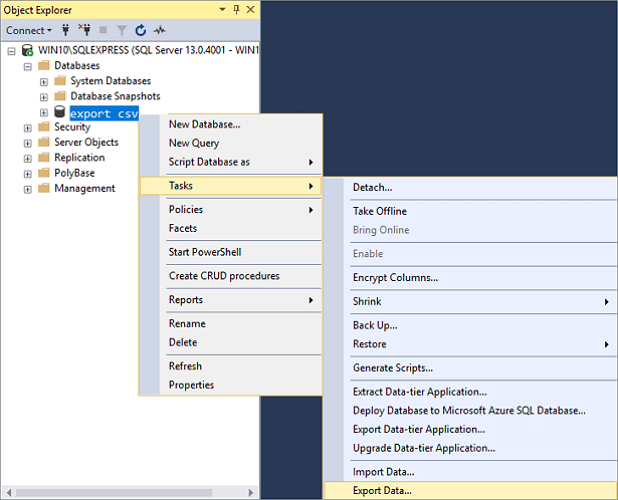
3. Most az Adatforrás legördülő gombra kell kattintania a másolni kívánt adatforrás kiválasztásához. Itt válassza az “SQL Server Native Client 11.0” lehetőséget. A Kiszolgáló neve legördülő mezőben válasszon egy SQL Server példányt. A Hitelesítés szakaszban válassza ki a hitelesítést az adatforrás-kapcsolathoz, az Adatbázis legördülő mezőben pedig válassza ki azt az adatbázist, amelyből az adatokat másolni fogja. Miután mindent beállított, nyomja meg a “Tovább” gombot.

4. A “Choose a Destination” (Célállomás kiválasztása) ablakban a Destination (Célállomás) mezőben válassza a “Flat File Destination” (Sima fájl célállomás) lehetőséget az adatok SQL Serverről CSV-be történő másolásához. A Fájlnév mezőben adjon meg egy CSV-fájlt, ahová az SQL Server adatbázisból származó adatokat exportálja, majd kattintson a “Tovább” gombra.
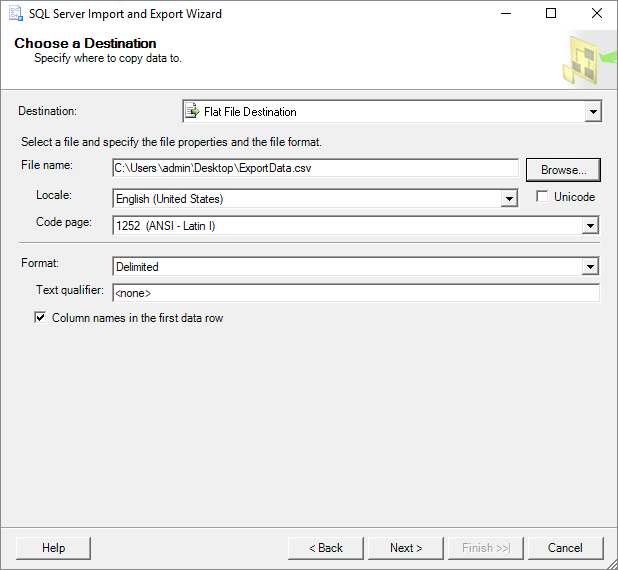
5. A Táblamásolat vagy lekérdezés megadása képernyőn választhatja az SQL-adatbázis CSV-formátumba történő exportálását vagy az “Adatok másolása egy vagy több táblából vagy nézetből”, vagy a “Lekérdezés írása az átadandó adatok megadásához” opcióval. Ezután kattintson a Tovább gombra a folytatáshoz.
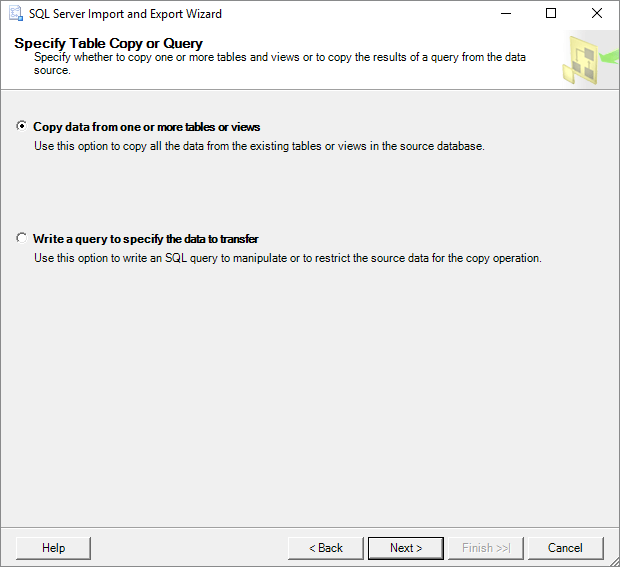
6. Most a “Configure Flat File Destination” képernyőn kiválaszthatja az exportálandó táblát a “Source table or view” opcióból. És megváltoztathatja a Row & Column delimiter alapértelmezett beállításait is. Az “Előnézet” gombra kattintva megtekintheti, hogy mely adatok kerülnek exportálásra a CSV-fájlba. Kattintson a Tovább gombra a folytatáshoz.
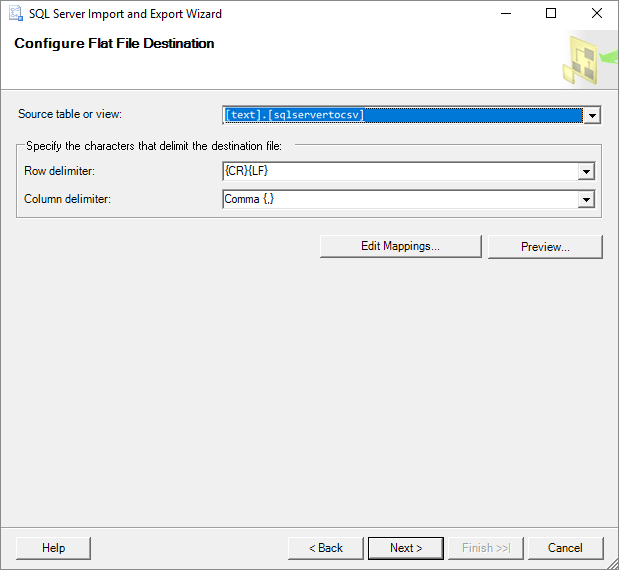
7. Itt, a “Csomag mentése és futtatása” ablakban nem kell módosítania semmilyen beállítást. Kattintson a “Tovább” gombra a továbblépéshez.
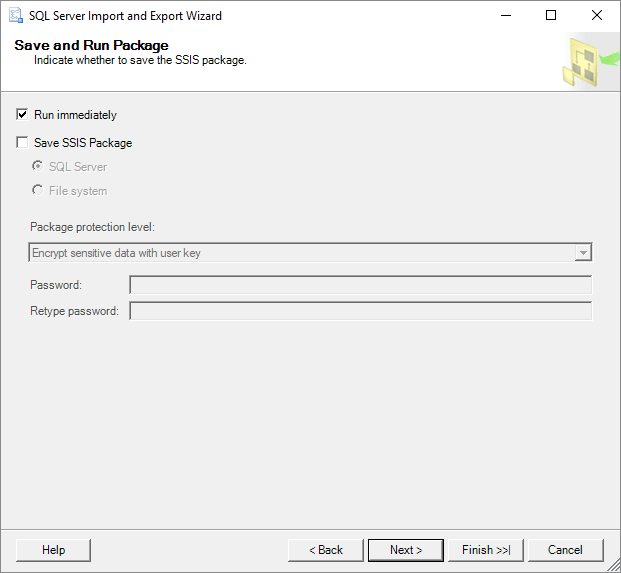
8. A “Complete” varázsló ablakban ellenőrizheti az összes, az exportálás során beállított beállítást. Ha minden rendben van, kattintson a “Befejezés” gombra az SQL adatbázis CSV-be történő exportálásának megkezdéséhez.
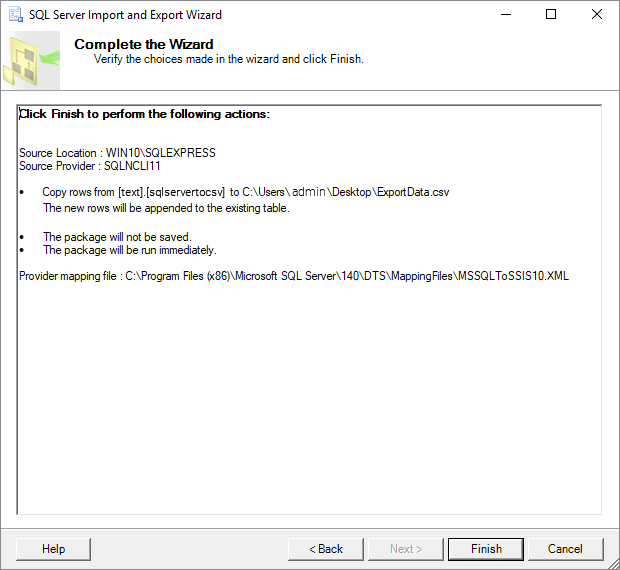
9. Ebben a lépésben megtekintheti az exportálás folyamatát. When it completes, click on “Report” drop-down button.
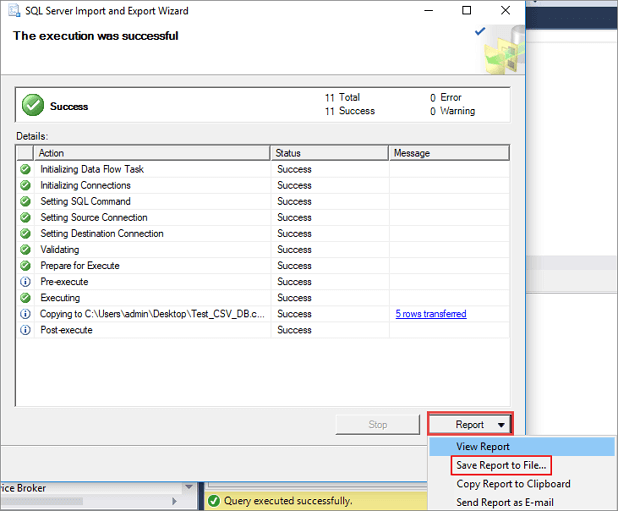
10. You can choose “Save Report to File…” (including Excel, Notepad) to save the report as you need. This report consists of details of the complete SQL database to CSV conversion.